
윈도우 11을 부팅할 때 문제가 있다면 일시적으로 설치한 드라이버를 사용하지 않는 안전모드로 부팅해서 문제를 해결 할 수 있습니다.
안전 모드로 부팅하는 방법
윈도우 7과 그 이전 버전의 윈도우에서 안전모드로 부팅하기 위해서 , 컴퓨터 전원을 켠 후 F8 과 같은 Fn 키를 눌러서 부팅할 수 있었습니다. 하지만 윈도우 8부터는 이 기능이 없어졌습니다. 기술의 발달로 컴퓨터의 부팅 속도가 너무 빨라서 F8 을 누르기도 전에 부팅이 완료되었기 때문입니다.
대신 마이크로 소프트는 컴퓨터가 오작동하고 윈도우가 제대로 로드되지 않을 경우를 대비해서 자동으로 해결할 수 있도록 설계했습니다. 컴퓨터가 연속적으로 두 번 시작되지 않으면 고급 시작 문제 해결 모드로 전환되게 됩니다.

컴퓨터의 전원 버튼을 누르고 컴퓨터 화면에 제조업체 로고가 보일 때 사시 컴퓨터 전원버튼을 누릅니다. 이 것을 두 번 시행하면 고급 시작 화면이 나타나고 안전모드로 전환할 수 있습니다.
윈도우에서 안전 모드로 진입하는 방법
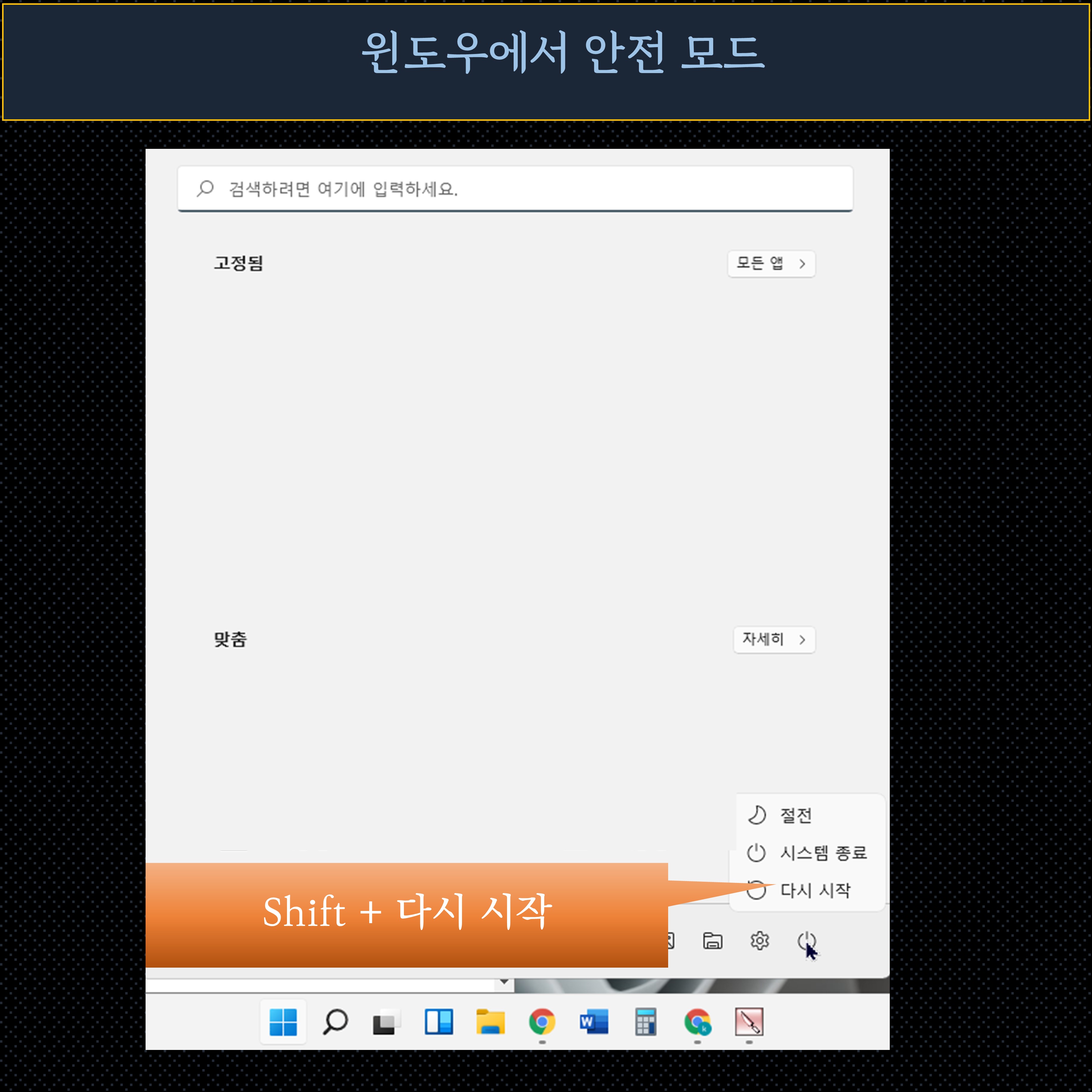
원도우가 부팅된 상태에서도 안전 모드로 진입할 수 있는 방법이 있습니다. 가장 쉬운 방법은 시작메뉴를 열고 키보드의 “Shift” 를 누르면서 전원버튼 메뉴의 “다시 시작” 을 클릭하는 것입니다.
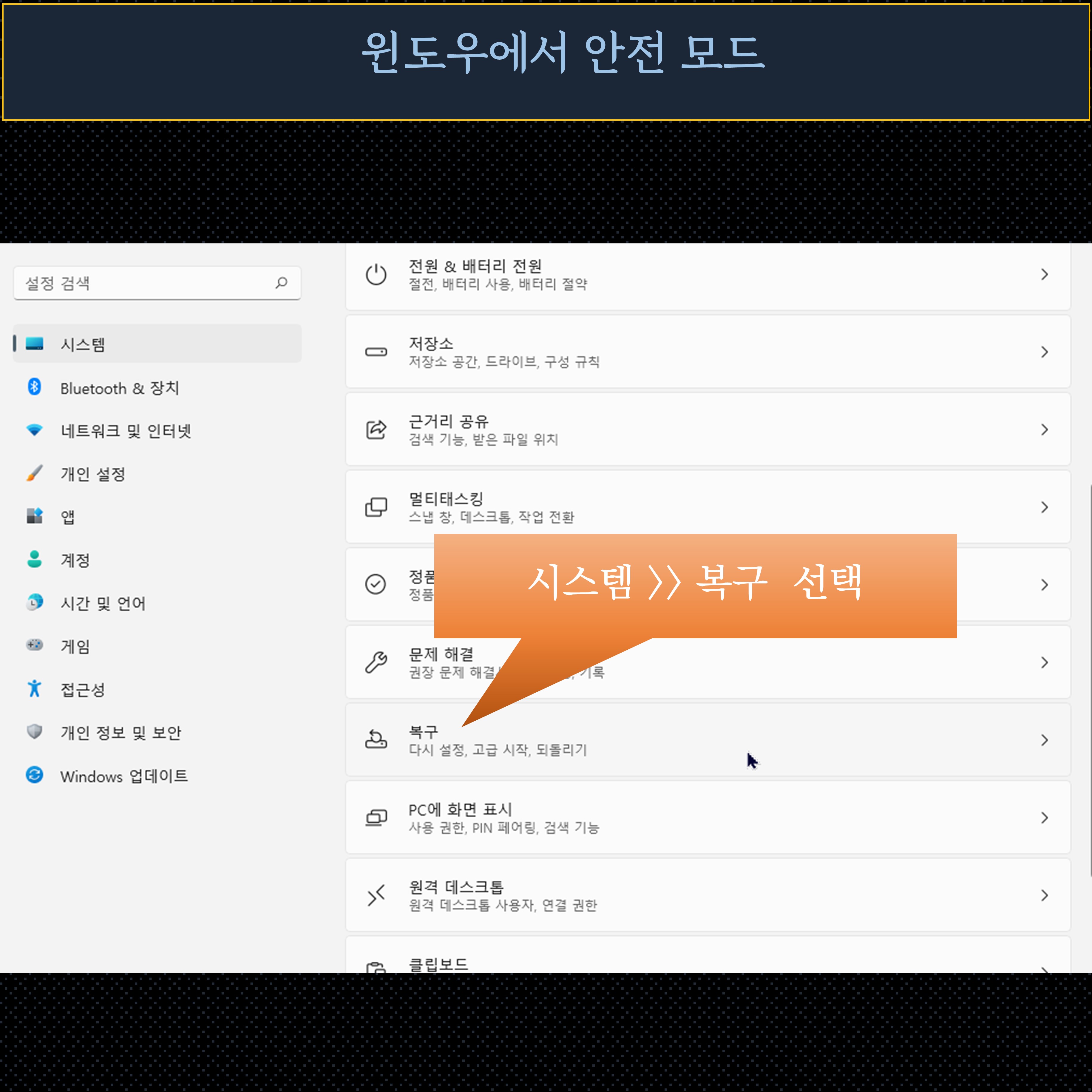


다른 방법으로 윈도우 로고키 + I 를 눌러서 설정을 연 후에 “복구” 메뉴를 선택하고 “고급 시작” 옵션에서 “지금 다시 시작”을 클릭합니다.

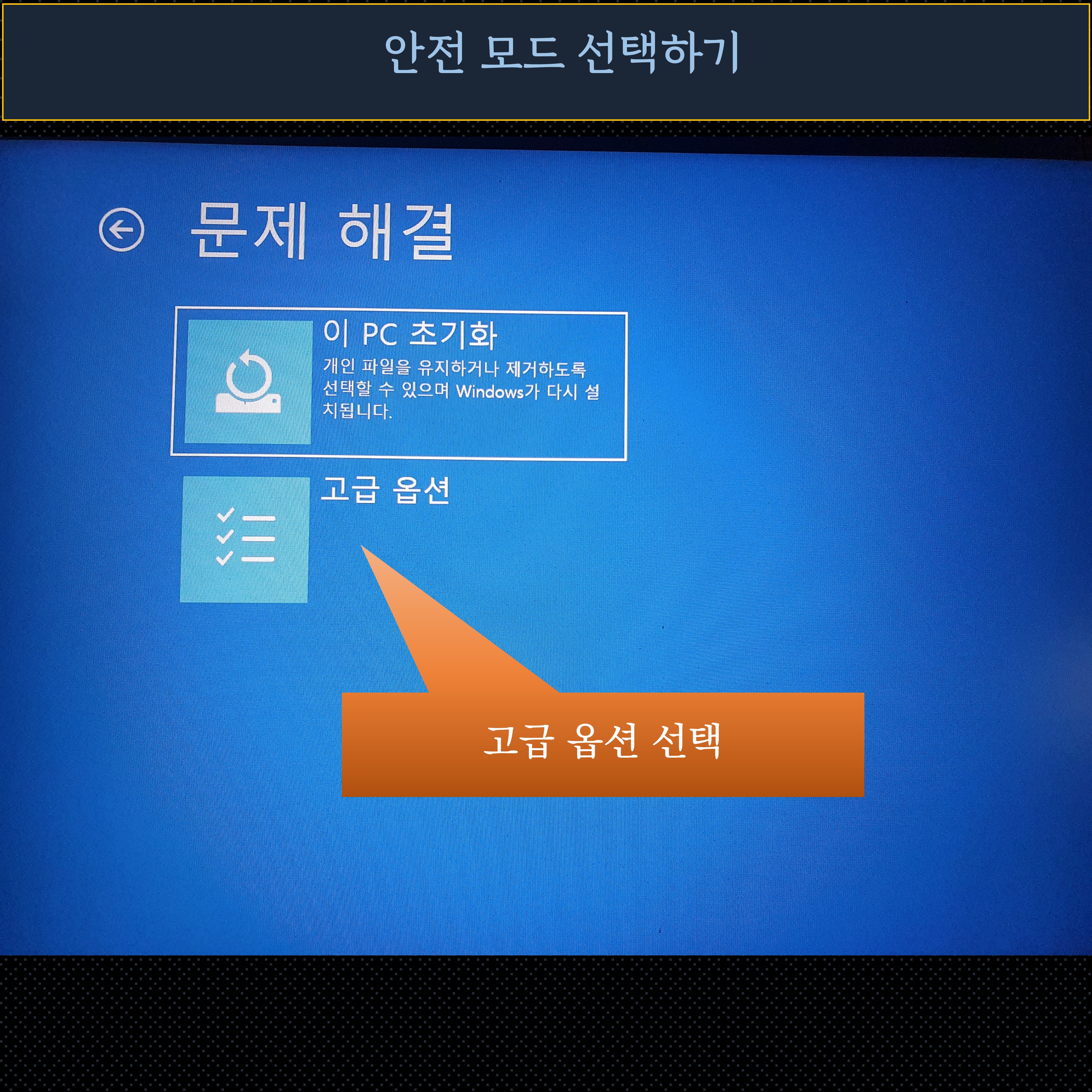
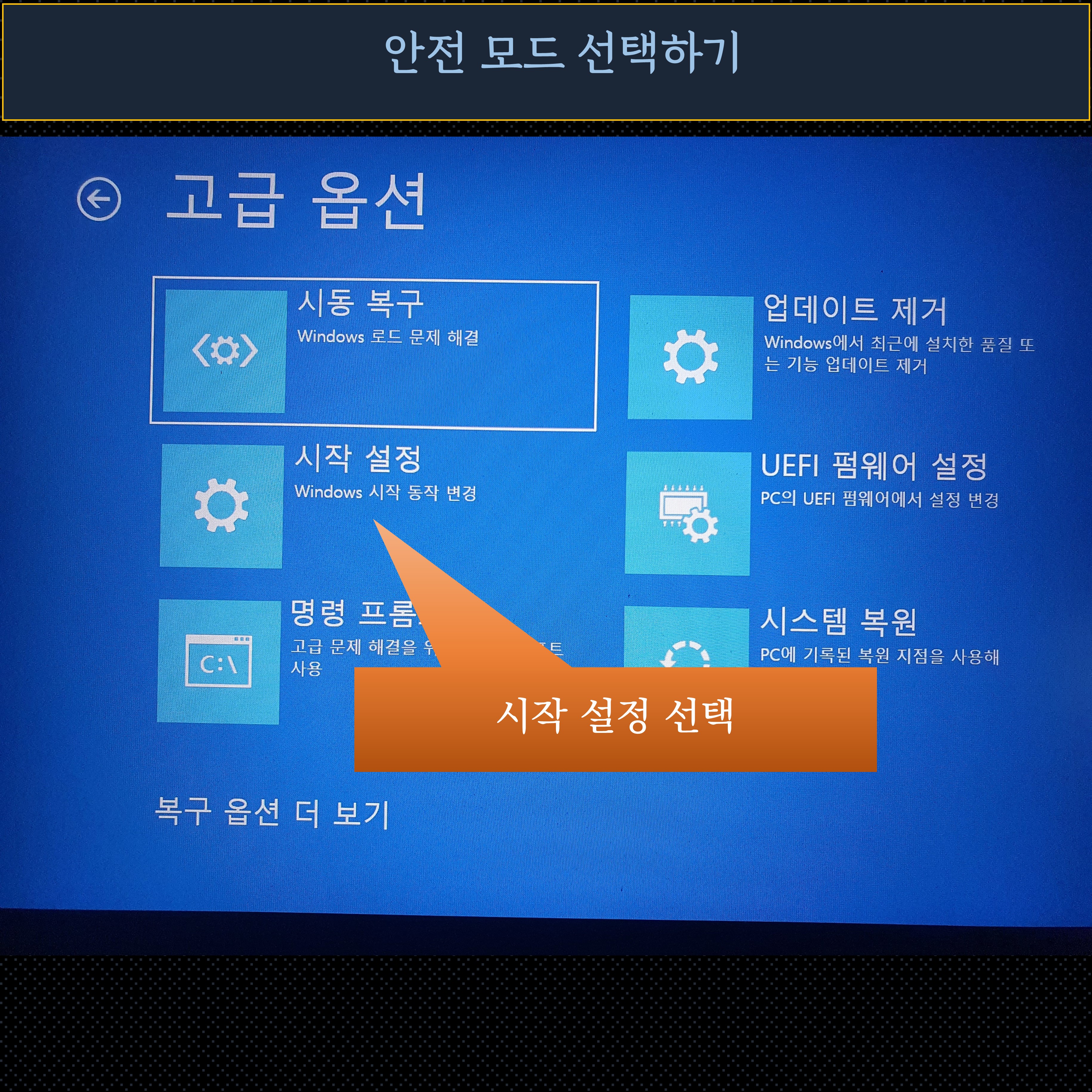
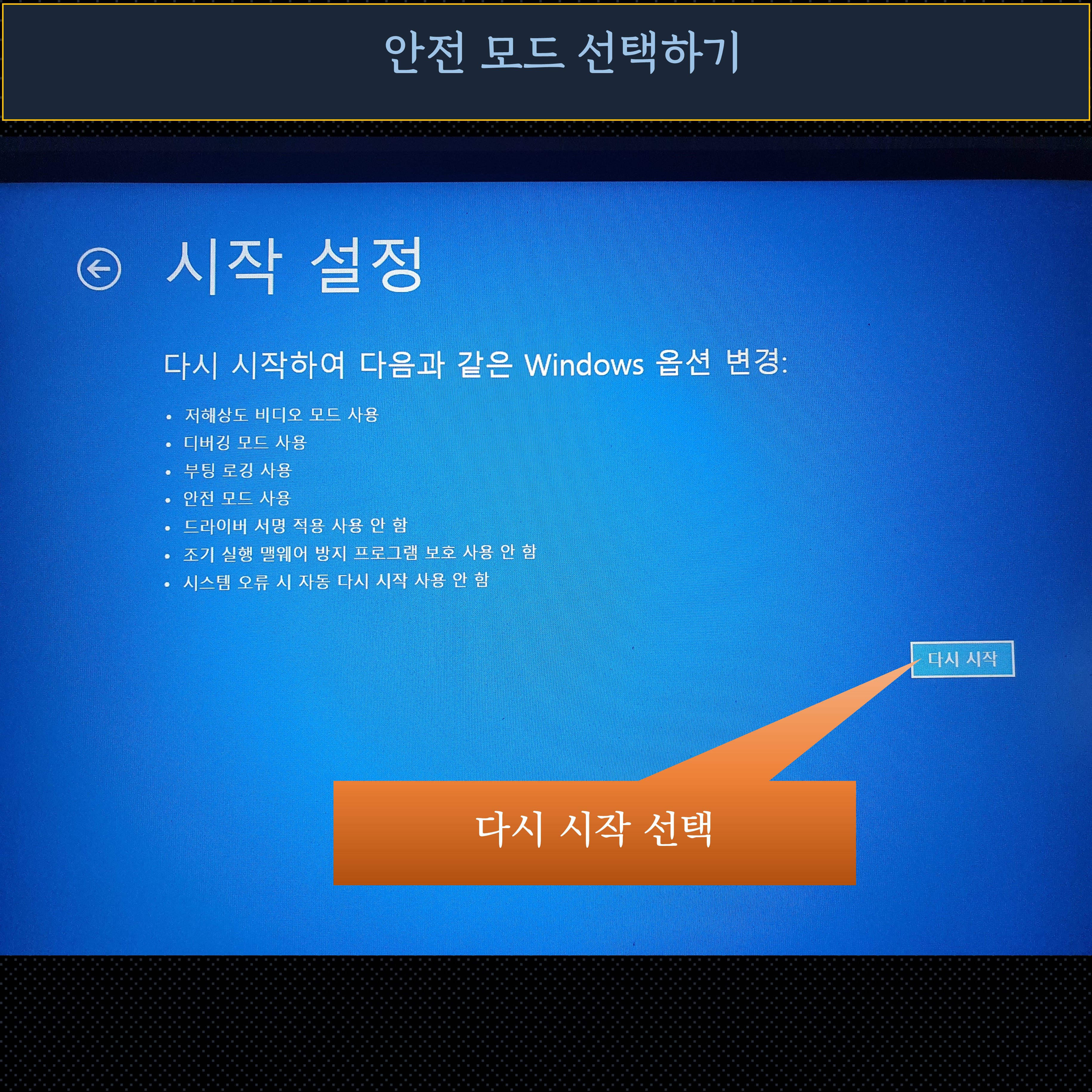
다시 시작을 클릭하면 윈도우는 꺼졌다가 다시 시작하면서 푸른 화면에 “옵션 선택” 이 표시됩니다. 여기서 문제해결 >> 고급 옵션 >> 시작 설정 을 선택하고 “다시 시작”을 선택합니다.
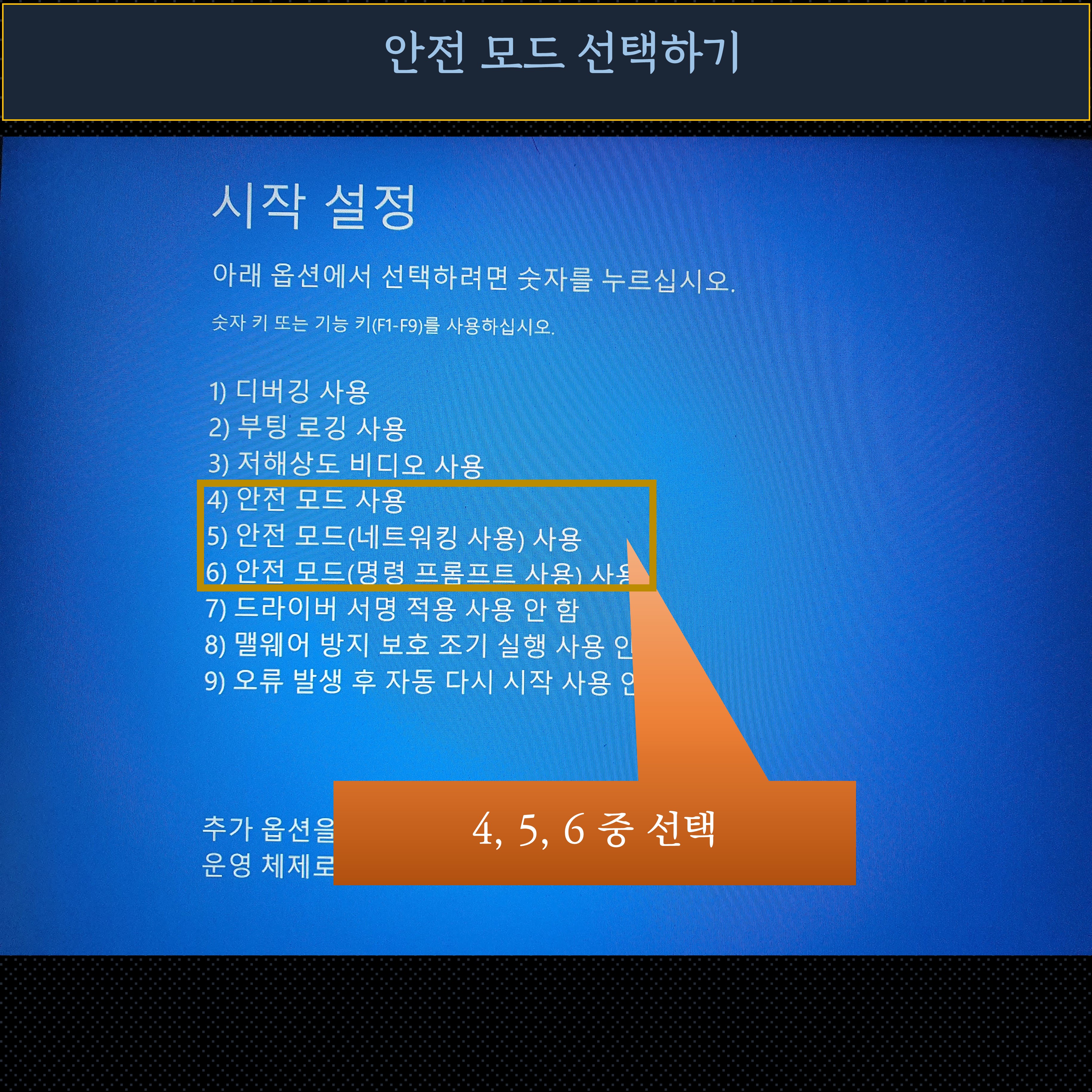
시작 설정에서 4,5,6 중 하나를 선택하면 됩니다. 숫자패드를 이용해서 선택할 수 있습니다. 선택을 한 후에는 안전모드로 부팅이 됩니다.
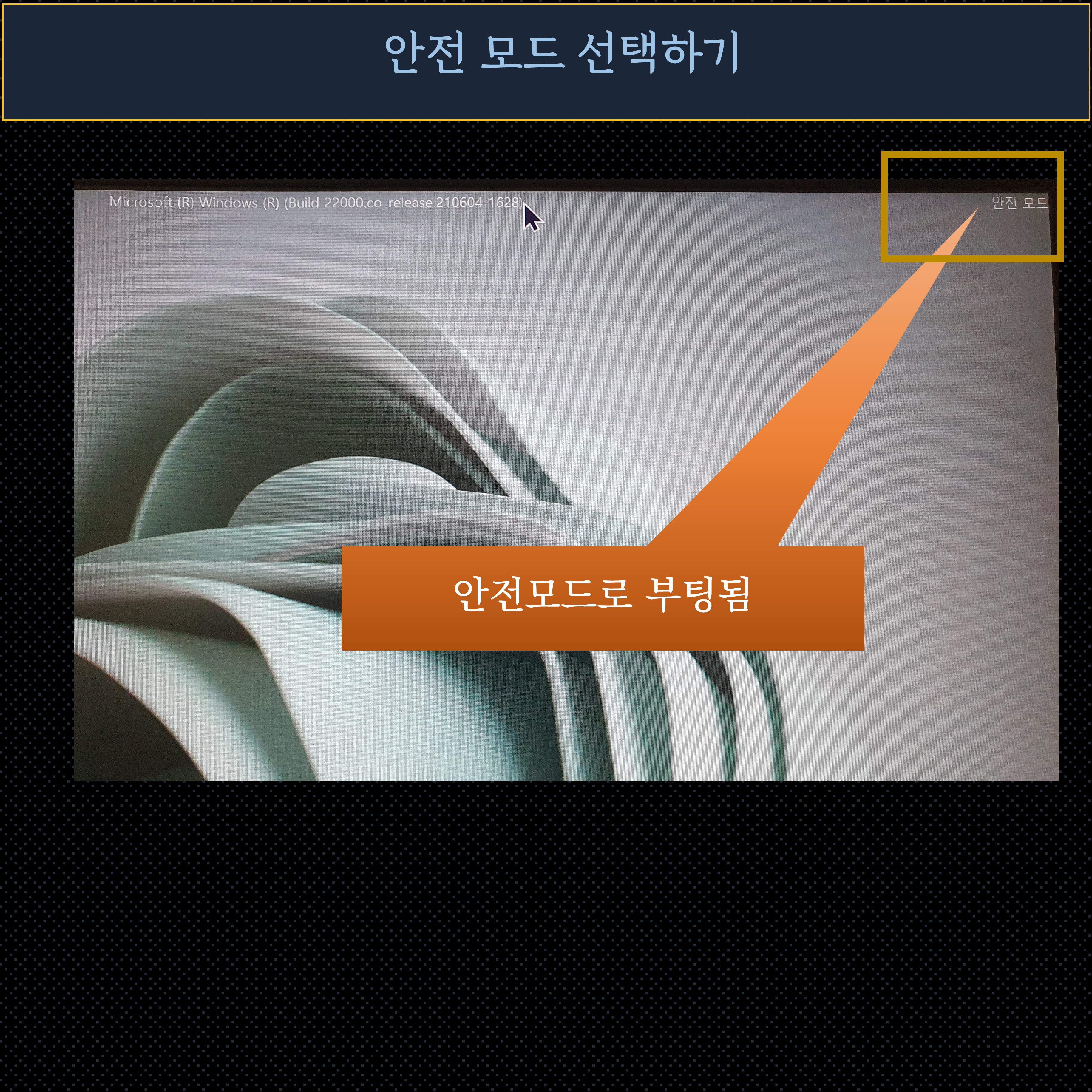
컴퓨터가 재 부팅되면 저 해상도 화면에 화면 코너에 안전모드로 표시가 됩니다.
이 상태에서 문제해결을 할 수 있습니다. 문제가 되는 프로그램이나, 드라이버를 삭제한 후 에 다시 윈도우를 재 시작하면 정상모드로 부팅이 됩니다.
'IT > 컴퓨터 이용팁' 카테고리의 다른 글
| 안드로이드 태블릿 추천 ( 게임용, 가성비 태블릿) (0) | 2022.02.28 |
|---|---|
| 웹사이트 북마크를 단축키로 간편하게 여는 방법 (0) | 2022.02.13 |
| 컴퓨터의 중요한 파일을 어떻게 백업하는 것이 좋을까? [파일 백업 방법] (1) | 2022.01.14 |
| 윈도우 11은 윈도우 10과 비교해 어떤 차이가 있을까? [컴퓨터 이용팁] (0) | 2022.01.12 |
| 2022년 가격대별 게이밍 노트북 추천 , 가성비 게이밍 노트북 추천[게임용 노트북] (0) | 2022.01.04 |



댓글